可通过“设置”应用创建本地账户,进入“帐户”>“家庭和其他用户”添加无Microsoft账户的用户;2. 使用“计算机管理”工具,在“本地用户和组”中新建用户并分配管理员权限;3. 通过管理员命令提示符执行net user和net localgroup命令快速创建并赋权。
如果您需要在Windows 10系统中为他人或自己创建一个新的独立用户环境,以便各自保存文件、设置和应用程序偏好,则可以通过系统内置的用户管理功能完成。以下是几种有效的操作方法。
本文运行环境:联想ThinkPad E14,Windows 10 专业版
一、通过“设置”应用添加本地用户账户
此方法适用于创建不依赖微软在线服务的本地账户,适合家庭或办公环境中对网络无要求的用户。
1、点击桌面左下角的“开始”按钮,打开“设置”(齿轮图标)。
2、进入“帐户”选项,然后在左侧菜单中选择“家庭和其他用户”。
3、在右侧找到“其他用户”区域,点击“将其他人添加到这台电脑”。
4、在弹出的窗口中选择我没有这个人的登录信息。
5、接着选择添加一个没有 Microsoft 帐户的用户。
6、输入新用户的用户名,可选地设置密码及密码提示问题。
7、点击“下一步”,账户即创建成功,可在登录界面选择该用户登录。
二、使用计算机管理工具创建用户并分配权限
该方法通过系统管理工具直接操作用户和组,适用于需要精细控制权限的高级用户或管理员。
1、右键点击“此电脑”或“我的电脑”,选择“管理”。
乾坤圈新媒体矩阵管家
新媒体账号、门店矩阵智能管理系统
17
查看详情
2、在左侧导航栏中展开“本地用户和组”,然后点击“用户”。
3、在右侧空白区域右键,选择“新用户”。
4、填写用户名、全名、描述和密码,取消勾选“用户下次登录时须更改密码”。
5、勾选“密码永不过期”和“用户不能更改密码”(根据需求选择),然后点击“创建”。
6、创建完成后,切换到“组”选项,双击“Administrators”组。
7、点击“添加”,在文本框中输入刚创建的用户名,点击“检查名称”确认无误后,点击“确定”完成管理员权限赋予。
三、通过命令提示符快速创建用户
此方法适合熟悉命令行操作的用户,可以在安全模式或常规环境下快速建立账户。
1、右键点击“开始”按钮,选择“命令提示符(管理员)”或“Windows PowerShell(管理员)”。
2、输入以下命令并按回车执行:net user 用户名 密码 /add(将“用户名”和“密码”替换为实际值)。
3、若需赋予管理员权限,继续输入命令并执行:net localgroup administrators 用户名 /add。
4、关闭命令提示符窗口,重启后即可在登录界面看到新创建的账户。
以上就是win10如何新建一个用户账户_win10添加新用户账户操作教程的详细内容,更多请关注php中文网其它相关文章!
相关标签:
windows 计算机 电脑 工具 win10 联想 win microsoft 微软 thinkpad windows microsoft
大家都在看:
windows怎么禁用onedrive开机自启_onedrive开机自启禁用方法
windows怎么修复efi引导分区_efi引导分区修复步骤
windows怎么关闭密码复杂性要求_windows禁用密码复杂性要求策略
windows10 Windows Hello人脸识别无法使用_windows10Windows Hello人脸识别故障解决方法
win11 Windows Defender病毒库更新失败怎么办_win11Windows Defender病毒库更新失败修复方法